u盘pe启动盘制作_小编教你怎么制作U盘pe
- 分类:U盘教程 回答于: 2018年03月06日 11:55:01
有小伙伴的电脑系统坏了想要重装系统问小编怎么制作U盘pe启动盘,考虑到有很多的小白用户也不知道怎么制作,在这里分享大家U盘pe启动盘的制作方法。
u盘pe启动盘制作方法有很多的小白用户不知道怎么操作,很多时候我们都用得到U盘启动盘,这里小编给大家说说U盘pe启动盘的制作方法,有需要的朋友可以参考制作。
U盘pe启动盘制作首先需要下载一个制作工具才行,推荐小白,百度搜索小白即可找到。
下载好后打开运行,点击U盘启动之后点击ISO模式。如下图所示
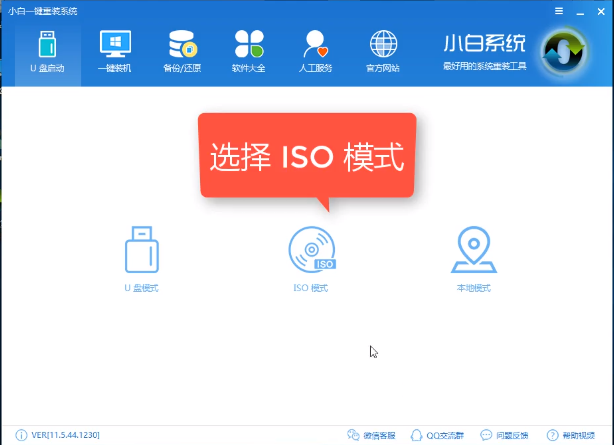
U盘pe图-1
这里首先点击生成ISO镜像文件,生成好后点击制作ISO启动U盘,对了别忘记插入你的U盘。说明一下,生成ISO镜像文件就是pe镜像文件,如果你已经有下载好的ISO pe镜像文件那在ISO制作那里选择好后点击制作ISO启动U盘即可。
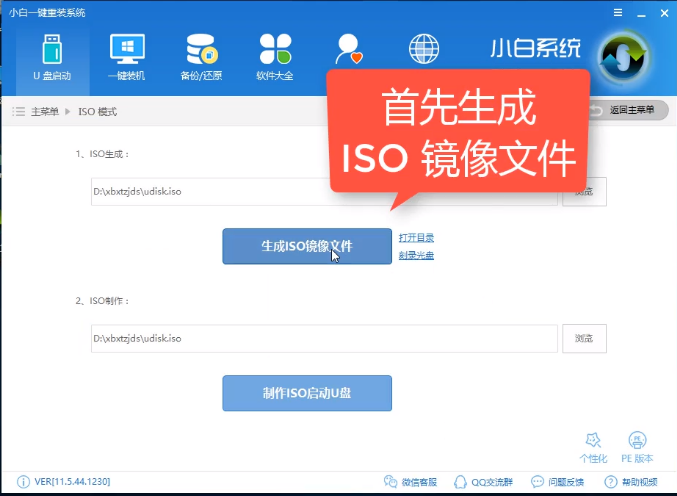
u盘pe启动盘制作图-2
然后进入到将pe镜像写入U盘的步骤,这里选择你要制作成pe启动盘的U盘,之后点击写入。

u盘pe启动盘制作图-3
上面的步骤写入完成后U盘pe启动盘就制作完成了,这时U盘里面还有很多的空间你还可以将系统镜像或其他的东西放到U盘里面。以上就是U盘pe启动盘的制作方法了,希望对你有帮助。
 有用
26
有用
26


 小白系统
小白系统


 1000
1000 1000
1000 1000
1000 1000
1000 1000
1000 1000
1000 1000
1000 1000
1000 1000
1000 1000
1000猜您喜欢
- 笔记本usb接口没反应,小编教你笔记本u..2018/06/01
- 怎么用u盘一键重装系统win72023/01/05
- U盘启动盘制作操作教程2017/10/05
- u盘启动工具制作教程2022/05/25
- u盘数据恢复的软件有什么2023/04/12
- u盘数据恢复工具都有哪些2023/04/07
相关推荐
- u盘启动盘制作工具如何重装系统..2023/04/15
- 如何制作u盘启动盘2023/05/06
- 咔咔装机u盘一键重装系统2022/12/04
- u盘显示需要格式化才能用怎么办..2022/01/22
- u盘数据恢复怎么操作?多种恢复方法详解..2023/02/16
- 小白教你电脑bios设置u盘启动的方法..2021/11/07

















